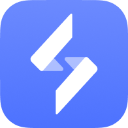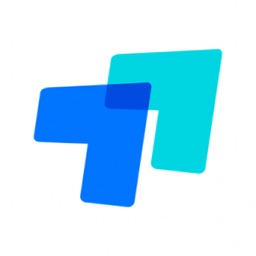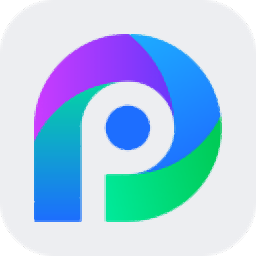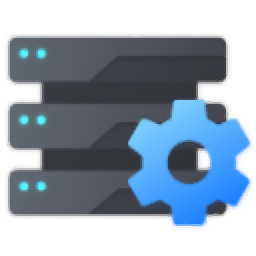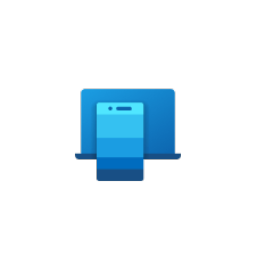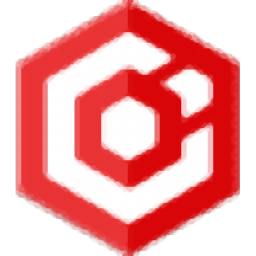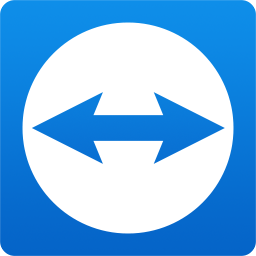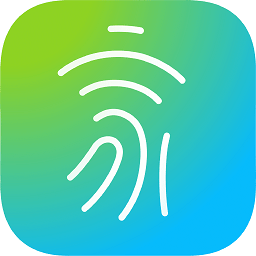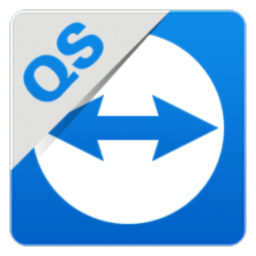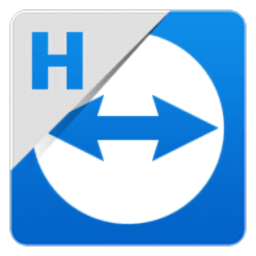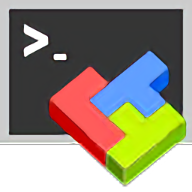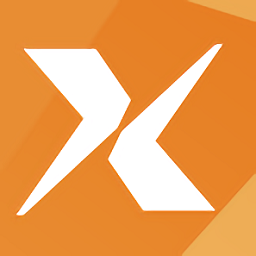
xmanager 4正版
电脑版大小:83.00 MB更新:2020/09/25
类别:远程监控系统:WinAll
分类分类
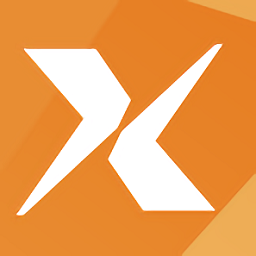
大小:83.00 MB更新:2020/09/25
类别:远程监控系统:WinAll
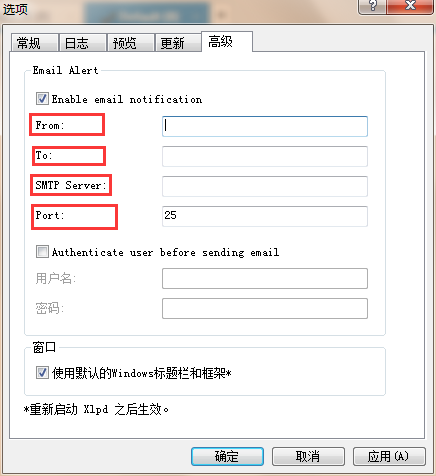
xmanager 4官方版拥有非常强大的功能,作为一个上班族都喜欢的办公软件,不仅深受大众的喜欢,而且其远程控制的流畅度,也是一直深受好评,支持多种系统,一定能够令你用起来爱不释手,更多精彩内容就在极光下载站!
xmanager相关软件推荐 | ||
| xmanager正式版 | xmanager绿色版 | xmanager6中文版 |
| xmanager 5 | xmanager4 | xmanager linux版 |
1.X应用程序共享和Unix / Linux服务器系统
用户群可以共享运行在Unix服务器上的各种X应用程序(如CAD/GIS)。在公司培训机构或学校计算机机房这种用户组经常开关的环境下这个特性是非常有用的。
2.连接到远程服务器系统,无论你是在工作还是在家里
如果你家里和公司的电脑都能连接到互联网,那么你可以在家远程工作。在只基于文本的终端(如telnet)上是不可能处理所有业务工作的。xmanager 4的安全XDMCP特性可以从一个防火墙后的私有网络进行连接。
3.同时运行微软Windows和Unix/Linux的应用程序
在一个复杂的网络环境中,xmanager 4可以帮您高效的完成工作。您可以轻易的在电脑屏幕中快速完成窗口切换。
4.有创意的3D应用
可使用xmanager 4进行有创意的工作。其它的PC X服务器可能需要购买额外的3D附加组件,而xmanager 4 支持即买即用的OpenGL,并可运行CAD和其它基于GLX使用本地硬件加速的3D工具。
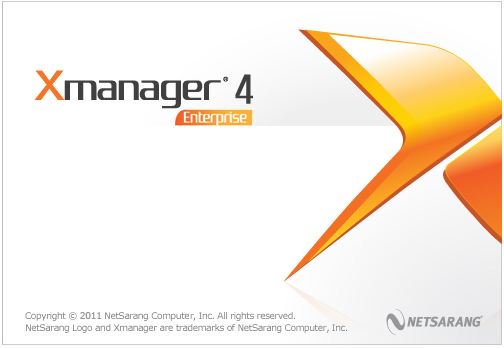
150319-116611-999942
150319-116691-999998
150319-116024-999526
150319-116759-999670
150319-116960-999622
注:以上资源来源于网络!
如何用xmanager启动Linux上的图形界面程序
1.先在本站下载安装包后并解压
2.打开xmanager,启动xstart,按提示输入:主机IP,协议,用户名,命令,完成后点击“保存”,接着点击“运行”,运行xmanager;
3.以Vinca(刚刚填写的用户名)用户登录linux系统,然后,在用户的目录下找到文件.bash_profile或profile,用vi对其进行编辑,加入下列命令:
DISPLAY=192.168.35.125:0.0;export DISPLAY
完成后,保存文件.bash_profile,并退出。
4.如果只想临时在客户端用一下图形界面,无需进行第3步,直接在xterm界面的命令行中输入:
export DISPLAY=192.168.35.125:0.0
然后就可以在命令行中运行图形界面程序了
5.测试,运行netca(数据库相关服务),应该出现图形界面
注:192.168.35.125是自己客户端的IP地址
如何在xshell会话上设置光标变化
改变光标颜色:
1、打开会话属性对话框。
2、从[类别]选择(外观)。
3、选择光标的颜色值。
4、选择文本颜色值。
5、单击[确定]。
改变光标闪烁速度:
1、打开会话属性对话框。
2、从[类别]选择(外观)。
3、检查(使用闪烁的光标)。
4、输入光标闪烁速度毫秒(速度)。
5、单击[确定]。
改变光标闪烁:
1、打开会话属性对话框。
2、从[类别]选择(外观)。
3、选择或取消选择(使用闪烁的光标)。
4、单击[确定]。
如何将配置文件通过邮件发送给用户
方法一:
打开Xconfig后,可以先点中一个文件,然后点击上方菜单中的“文件”,再选择“发送到”这是就会出现“电子邮件收件人”,选择之后,我们就可以将所选文件发送给指定的用户了。
方法二:
打开Xconfig后,可以直接右击配置文件,这是也会出现“发送到”选项,再点击“电子邮件收件人”即可。
Xlpd如何接收电子邮件通知?
1.打开xpld,点击[工具]菜单中的[选项]。显示选项对话框。
2.点击[高级]选项卡。
3.选择[启用电子邮件通知]选项。
4.在[from]字段中,输入将作为发件人的电子邮件的电子邮件地址。
5.在[to]字段中,输入您将收到通知的电子邮件地址。
6.在[SMTP server]字段中,输入IP地址或SMTP邮件服务器的域名。
7.在[Port]字段中,输入SMTP服务器的端口号。对于SMTP服务器的默认端口号为25。
向日葵远程控制官方版远程监控69.7 MBv15.6.6.62150
详情todesk远程软件远程监控84.2 MBv4.7.5.3
详情todesk个人版远程监控84.2 MBv4.7.5.3
详情radmin win10版远程监控8.46 MBv3.5.2.1
详情向日葵远程控制软件免费版远程监控69.7 MBv15.6.6.62150
详情radmin server远程监控2.00 MBv3.5.2
详情天翼看家公众版远程监控126 MBv1.2.2 最新官方版
详情向日葵远程控制windows版本远程监控69.7 MBv15.6.6.62150
详情无界趣连远程监控123 Bv1.3.21.0
详情todesk绿色精简版远程监控84.2 MBv4.7.5.3
详情海康威视ivms-4200网络视频监控软件远程监控267.26 MBv3.6.0.6 官方最新版
详情todesk企业版电脑版远程监控56.7 MBv2.0.3.6
详情vnc远程控制软件远程监控7.23 MBv6.20.529 中文版
详情vnc viewer免安装版远程监控1.28 MB电脑版
详情海康互联电脑版(原海康互联综合平台)远程监控334 MBv1.10.0 官方版
详情anydesk远程桌面控制软件远程监控3.58 MBv9.0.0
详情大华SmartPSS Plus远程监控138 MBv1.003 官方版
详情vnc server中文版远程监控16.00 MBv6.5.0 免费版
详情海康威视批量配置工具远程监控149 MBv3.1.3.1 官方版
详情todesk linux客户端远程监控60.2 MBv4.7.2.0
详情远程控制任我行软件远程监控2.81 MBv10.9 正版
详情网络人远程控制软件远程监控4.24 MBv7.45 官方版
详情xmanager正式版远程监控52.40 MBv6.0 官方版
详情微软手机连接远程监控386 MBv1.23012.138.0 官方版
详情萤石云视频pc客户端远程监控60.60 MBv2.11.0.60592 官方版
详情网络人监控版远程监控13.20 MBv1.272 官方版
详情小白智家客户端远程监控68.7 MBv1.5.9 官方版
详情海康互联综合平台远程监控1.08 GBv2.1.0 官方安装包
详情mstsc远程工具远程监控793.00 KB免费版
详情远程工具teamviewer远程监控76.6 MBv15.55.3.0
详情win7 telnet安装包远程监控11.00 KB官方版
详情小翼管家pc版远程监控164.74 MBv3.4.5 官方版
详情云蚁物联PC版远程监控51.8 MBv1.0.0.0 官方版
详情移动看家智能监控电脑版远程监控121 MBv1.0.9 官方最新版
详情海康SADP搜索软件(SADPTool)远程监控115 MBv3.0.4.9 正式版
详情teamviewer quicksupport电脑版远程监控18.10 MBv15.9.4 官方版
详情radmin viewer电脑版远程监控4.09 MBpc版
详情hyper terminal windows远程监控1.07 MBv2.4.8.822 官方版
详情xshell教育版安装包远程监控40.67 MB官方版
详情xmanager for linux远程监控52.40 MBv6.0 最新版
详情点击查看更多
网络人远程控制软件远程监控4.24 MBv7.45 官方版
详情灰鸽子远程控制软件远程监控25.50 MBv6.6 最新版
详情todesk个人版远程监控84.2 MBv4.7.5.3
详情todesk远程软件远程监控84.2 MBv4.7.5.3
详情teamviewer 32位安装包远程监控25.83 MBv15.21.4 最新版
详情向日葵远程控制windows版本远程监控69.7 MBv15.6.6.62150
详情摄像头远程监控精灵4.65远程监控4.01 MB电脑版
详情miui+beta版客户端远程监控355.74 MBv2.5.1.49 最新版
详情向日葵远程控制官方版远程监控69.7 MBv15.6.6.62150
详情无界趣连远程监控123 Bv1.3.21.0
详情点击查看更多
teamviewer quicksupport电脑版远程监控18.10 MBv15.9.4 官方版
详情prtg网络监控远程监控187.14 MBv19.2.49.2004 免费版
详情teamviewer host电脑版远程监控18.62 MBv15.6.7.0 官方版
详情teamviewer xp版本远程监控26.20 MBv15.9.4 官方版
详情远程工具teamviewer6远程监控5.92 MBv6.0 绿色版
详情radmin viewer电脑版远程监控4.09 MBpc版
详情teamviewer win10版本远程监控26.20 MBv15.9.4 官方版
详情hyper terminal windows远程监控1.07 MBv2.4.8.822 官方版
详情xshell3.0中文版远程监控39.90 MB电脑版
详情xshell教育版安装包远程监控40.67 MB官方版
详情易灵信机房管理软件远程监控20.00 MB绿色版
详情xshell4.0英文绿色版远程监控27.80 MB电脑版
详情mobaxterm中文版远程监控26.40 MBv22.1 电脑版
详情xshell32位中文版远程监控30.70 MB电脑版
详情中维世纪视频集中管理系统jvms6200远程监控30.60 MBv1.1.8.5 官方版
详情中国移动4G千里眼电脑版远程监控325.47 MBv2.5.0 官方版
详情wfilter上网行为管理软件最新版远程监控32.60 MBv5.0.124 官方版
详情小翼管家pc版远程监控164.74 MBv3.4.5 官方版
详情远程控制任我行软件远程监控2.81 MBv10.9 正版
详情secure crt官方版远程监控48.74 MBv8.0 正式版
详情radmin win10版远程监控8.46 MBv3.5.2.1
详情teamviewer老版本远程监控13.66 MBv10.0.42849 绿色版
详情teamviewer13个人版远程监控45.91 MBv13.0 电脑版
详情teamviewer15远程控制软件远程监控76.6 MBv15.55.3.0
详情网络人远程控制软件远程监控4.24 MBv7.45 官方版
详情摄像头远程监控精灵4.65远程监控4.01 MB电脑版
详情iis信息服务管理器远程监控1.07 MBv1.2 中文版
详情teamviewer host老版远程监控10.30 MBv11.0.66595 官方版
详情teamviewer10电脑版远程监控13.66 MBv10.0.42849 绿色版
详情向日葵远程控制软件控制端远程监控69.7 MBv15.6.6.62150
详情xt800远程控制软件远程监控5.60 MBv4.3.8.4627 免费版
详情hipc移动助手远程监控1.60 MBv4.3.12.91 电脑版
详情向日葵远程控制软件免费版远程监控69.7 MBv15.6.6.62150
详情灰鸽子远程控制软件远程监控25.50 MBv6.6 最新版
详情vnc viewer企业版远程监控5.78 MBv4.5.1 免费32位版
详情内网远程隧道软件远程监控328.00 KBv1.0 pc版
详情xmanager正式版远程监控52.40 MBv6.0 官方版
详情imonitor eam电脑版远程监控26.00 MBv9.626 官方版
详情海鸥云电脑官方版远程监控67.51 MBv1.0 最新版
详情spcameravms usb摄像头监控软件远程监控4.66 MBv0.0.1 绿色版
详情点击查看更多